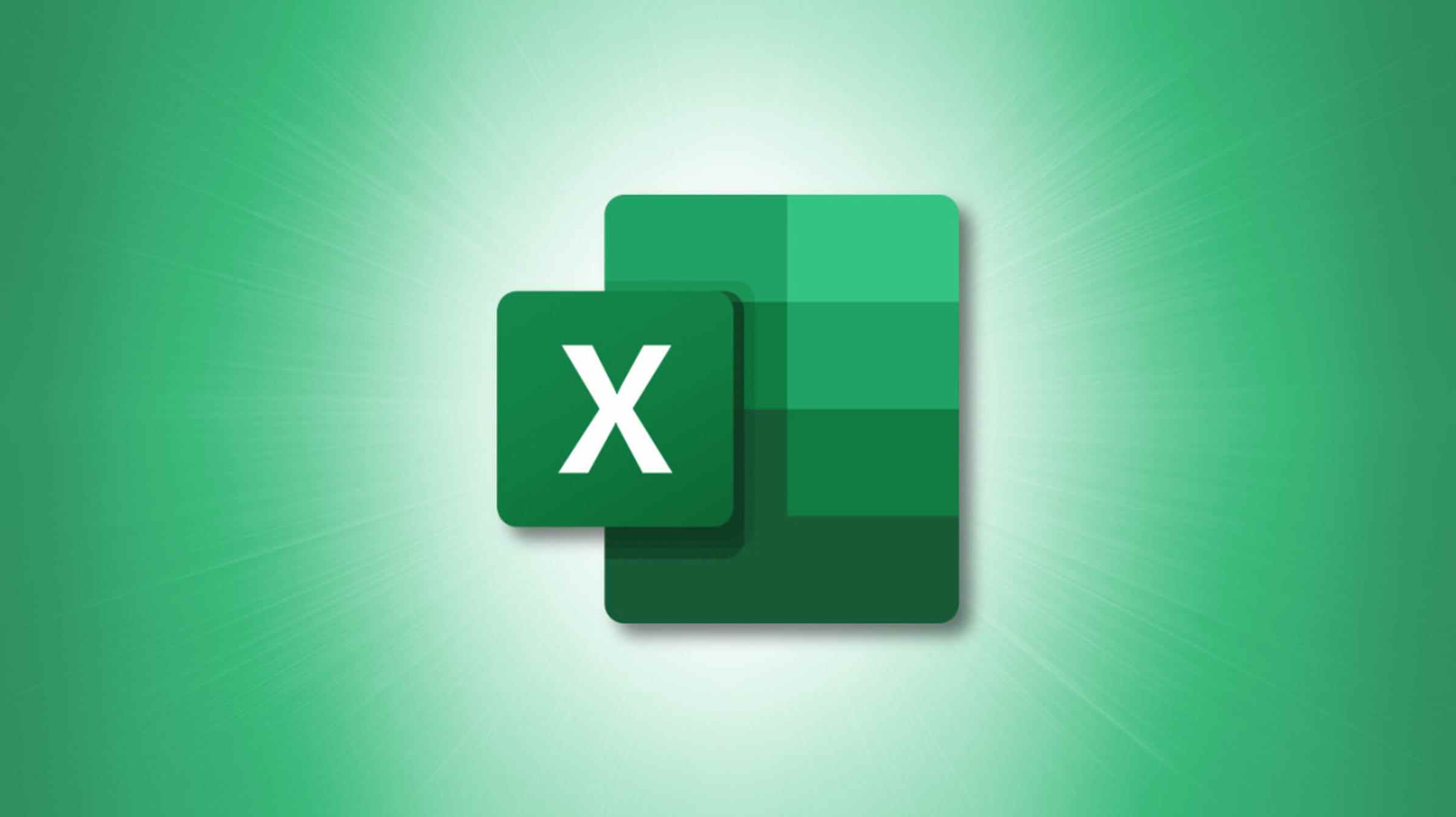Vous pouvez facilement localiser toutes vos cellules fusionnées dans Excel sous Windows à l’aide de l’outil Rechercher. Ou, vous pouvez dissocier toutes vos cellules dans Excel sur Mac.
Avez-vous déjà essayé de trier des données dans Excel, uniquement pour recevoir une erreur concernant les cellules fusionnées ? Il peut être pénible d’essayer de localiser manuellement toutes ces cellules fusionnées. Heureusement, il existe un moyen simple de les trouver.
Rechercher des cellules fusionnées dans Excel sous Windows
Microsoft Excel sur Windows propose un outil de recherche qui offre des options supplémentaires. Cela vous permet de localiser des cellules avec un formatage spécifique.
Noter: Actuellement, Excel sur Mac ne dispose pas de cet outil de recherche robuste. Ces instructions ne s’appliquent actuellement qu’à Windows. Sur Mac, vous devrez dissocier toutes vos cellules (comme indiqué ci-dessous).
EN RELATION: Comment rechercher et remplacer du texte et des nombres dans Excel
Dirigez-vous vers la feuille où vous souhaitez trouver les cellules fusionnées et accédez à l’onglet Accueil. Sélectionnez la flèche déroulante « Rechercher et sélectionner » et choisissez « Rechercher ».

Lorsque la boîte Rechercher et remplacer s’ouvre, cliquez sur « Options » en bas à droite.

Après avoir vu ces options supplémentaires, vous verrez également un bouton Format à droite de la zone Rechercher. Sélectionnez la flèche déroulante pour ce bouton Format et choisissez « Format ».

Dans la zone Rechercher le format, accédez à l’onglet Alignement et cochez la case Fusionner les cellules. Cliquez sur OK. »

Cela vous ramène à la fenêtre Rechercher et remplacer. Vous pouvez laisser la case Rechercher quoi vide. Ensuite, assurez-vous que « Feuille » est sélectionnée dans la zone Dans. Vous pouvez conserver les autres options telles quelles.

Sélectionnez « Rechercher tout » pour voir toutes les cellules fusionnées de la feuille dans la partie agrandie de la fenêtre.

Vous pouvez cliquer sur l’un des résultats pour y accéder directement dans votre feuille afin de dissocier la cellule à l’aide du menu déroulant Fusionner et centrer de l’onglet Accueil.
EN RELATION: Comment fusionner et dissocier des cellules dans Microsoft Excel
Annuler la fusion des cellules sur Mac
Comme mentionné, l’outil Rechercher dans Excel sur Mac n’offre pas l’option Format comme sur Windows. Mais si vous recevez l’erreur de cellule fusionnée lorsque vous essayez de trier les données, vous pouvez simplement dissocier toutes les cellules de votre feuille.

Ce n’est pas idéal et peut causer des problèmes avec l’apparence ou la fonction de ces cellules fusionnées. Cependant, cela reste une option si vous êtes intéressé.
Sélectionnez la feuille entière en utilisant le bouton triangle en haut à gauche où la colonne A et la ligne 1 se rencontrent. Ensuite, accédez à l’onglet Accueil, cliquez sur la flèche déroulante Fusionner et centrer, puis sélectionnez « Annuler la fusion des cellules ».

Lorsque vous avez une feuille de calcul contenant une grande quantité de données, la localisation des cellules que vous avez fusionnées au fil du temps peut être fastidieuse. Avec l’outil Rechercher dans Excel sous Windows, vous pouvez localiser rapidement les cellules dont vous avez besoin.
Pour en savoir plus, découvrez comment rechercher des références circulaires ou comment répertorier et trier des valeurs uniques dans Excel.